Kai kurie sako, kad spausdintuvai netrukus išnyks. Kiti mėgsta savo neapykantą mirusio medžio formai.
Bet jei jūs esate studentas, darbas-namuose, ar jūs tiesiog vertinate popieriaus kopijas, spausdintuvas vis dar turi labai svarbią vietą jūsų namuose ar biure.
Dalykas yra tas, kad jūs nebūtinai turite būti prie kompiuterio, kai suvokiate, kad reikia ką nors spausdinti. Jei daugiau laiko praleidžiate „iOS“ įrenginyje, pvz., „IPhone“ ar „iPad“, yra gerų naujienų: galite spausdinti belaidžiu būdu iš savo įrenginio į spausdintuvą su vietine „AirPrint“ funkcija.

Nustatykite spausdintuvą
Ar jūsų spausdintuvas „AirPrint“ suderinamas?
Bet kuriuo atveju galėsite naudoti „AirPrint“, bet jei jūsų spausdintuvas yra suderinamas su „AirPrint“, sąranka bus paprasčiau. Eikite į „Apple“ palaikymo puslapį ir patikrinkite, ar jūsų spausdintuvas yra nurodytas kaip vienas iš suderinamų įrenginių.
Jei „Taip“, tada:
Na, ar ne pasisekė? „AirPrint“ sąranka yra labai paprasta. Prijunkite „iOS“ įrenginį ir spausdintuvą prie to paties „Wi-Fi“ tinklo. Kalbant apie nustatymus, baigsite.
Norėdami išbandyti ryšį, atidarykite pastabą gimtojoje „Notes“ programoje. Paspauskite veiksmų mygtuką (kvadratas su rodykle) ir pasirinkite „Spausdinti“. Jūsų spausdintuvas turėtų būti rodomas kaip pasirinktas įrenginys. Jei ne, bakstelėkite lauką Printer (spausdintuvas), leiskite įrenginiui nuskaityti ir, kai pasirodys, palieskite spausdintuvo pavadinimą.
Paspauskite „Print“, o jūsų pastaba turi būti išsiųsta spausdintuvui beveik iš karto. Perdavimo greitis skirsis priklausomai nuo jūsų „Wi-Fi“ tinklo, tačiau greičiausiai pastebėsite, kad tai stebėtinai greita.
Jei „Ne“, tada:
Jei jūsų spausdintuvas nėra suderinamas su „AirPrint“, nesijaudinkite. Yra parsisiunčiamų programų, kurios jūsų „iOS“ įrenginyje trikdo galvoti, kad bet kuris spausdintuvas, prijungtas prie jūsų darbalaukio, yra suderinamas su „AirPrint“. Taigi, vietoj „iDevice“, kuris tiesiogiai bendrauja su spausdintuvu, jis pirmiausia pereina per kompiuterį.
„O'Print“ yra suderinama su „Windows“, o „HandyPrint“ yra „Mac“ vartotojams.
Įdiegus programą bus rodomas jūsų kompiuteryje įdiegtų spausdintuvų sąrašas. Įjunkite tuos, kuriuos norite spausdinti iš „iDevice“. Daugeliui vartotojų tai yra tik vienas spausdintuvas, tačiau, jei namuose yra keli spausdintuvai, galite juos visus įgalinti.
Norėdami išbandyti ryšį, atidarykite pastabą gimtojoje „Notes“ programoje. Paspauskite veiksmų mygtuką (kvadratas su rodykle) ir pasirinkite „Spausdinti“. Jūsų spausdintuvas turėtų būti rodomas kaip pasirinktas įrenginys. Jei ne, bakstelėkite lauką Printer (spausdintuvas), leiskite įrenginiui nuskaityti ir, kai pasirodys, palieskite spausdintuvo pavadinimą.
Paspauskite „Print“, o jūsų pastaba turi būti išsiųsta spausdintuvui beveik iš karto. Perdavimo greitis skirsis priklausomai nuo jūsų „Wi-Fi“ tinklo, tačiau greičiausiai pastebėsite, kad tai stebėtinai greita.
Tiesiog nepamirškite: norint, kad ši sąranka veiktų, jūsų kompiuteris turi būti įjungtas ir prijungtas prie to paties „Wi-Fi“ tinklo, kaip ir jūsų iOS įrenginys (-ai).
„AirPrint“ įgalintos programos

Nustatę „AirPrint“, dabar galite spausdinti beveik viską, ką matote „iOS“ įrenginyje. Nuotraukos, žemėlapiai, tinklalapiai ir net turinys iš trečiųjų šalių programų gali būti siunčiami į jūsų spausdintuvą belaidžiu būdu. Štai tik keletas naudingų „AirPrint“ parengtų programų sąrašas:
- Google žemėlapiai. Spausdinkite žemėlapius ir važiavimo kryptis.
- „Instapaper“. Gaukite straipsnio arba tinklaraščio kopiją.
- Evernote. Galima išspausdinti visus jūsų užrašus.
- „Safari“. Spausdinkite visą tinklalapį naudodami veiksmo mygtuką naršyklės viršuje.
- Aš dirbu. Gaukite visų Keynote, puslapių ir numerių popierines versijas.
- Kaip virėjas viską. Spausdinkite receptus ir pirkinių sąrašus iš šio „iPad“ maisto ruošimo programos.


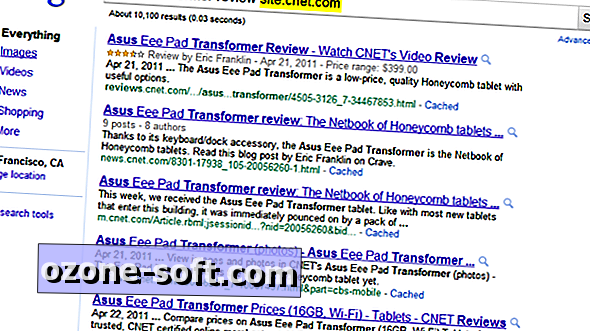









Palikite Komentarą